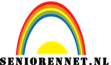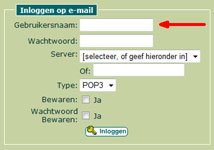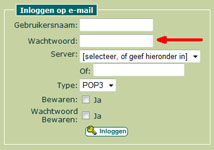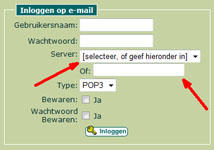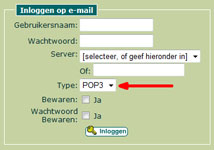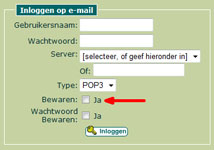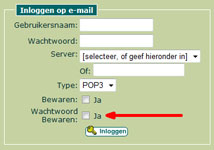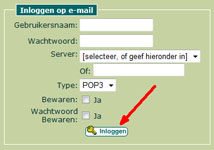Aan de slag: inloggen op je e-mail adres
Met de webmail van SeniorenNet check je je eigen e-mail adres Je hoeft je dus NIET opnieuw te registreren voor een nieuw e-mail adres.
Daarom heb je de inloggegevens van je bestaande e-mail adres(sen) nodig.
Wat je nodig hebt:
- Gebruikersnaam e-mail adres
- Paswoord e-mail adres
- E-mail server (optioneel)
Waar heb ik die gegevens?
Indien je e-mail adres eentje is van je provider (je kan dit herkennen doordat het @telenet.be, @skynet.be, @scarlet.be,... is), dan heb je deze gegevens gekregen op de moment dat je internetaansluiting werd in orde gemaakt. Een paswoord, gebruikersnaam en e-mail server heb je nodig.
Vaak heb je een apart papier gekregen met deze gegevens specifiek op. Zoek deze gegevens terug op, je hebt ze eenmalig terug nodig.Indien je e-mail adres geen van je provider is, maar bijvoorbeeld van je werk, dan zal je daar ook specifiek de gegevens vroeger van hebben ontvangen. Een paswoord, gebruikersnaam en e-mail server.
Hoe inloggen?
- Surf naar http://webmail.SeniorenNet.be
- Klik in het witte tekstvak achter "Gebruikersnaam". Geef hier de gebruikersnaam in.
De gebruikersnaam is meestal gelijk aan je e-mail adres (in de vorm van naam@provider.be), of mogelijk het deel voor het @-teken van je e-mail adres. Slechts zelden is dit iets anders.
- Klik in het tekstvak achter "Wachtwoord".
Geef hier het wachtwoord (paswoord) in van je e-mail adres. Je hebt dit gekregen bij de aanmaak van je e-mail adres in het verleden.
Het is dus een wachtwoord dat bij je e-mail adres hoort. Het is géén wachtwoord van je gebruikersnaam op SeniorenNet of van je online banking.
- Vervolgens klik je op het pijltje achter "Server". In het keuzelijstje kan je de server aanklikken. Dit is je provider en dus identiek aan wat achter het @-teken staat.
Heb je dus een blabla@telenet.be adres, dan klik je "Telenet" in het lijstje aan.
Indien je provider er niet tussen staat (bijvoorbeeld bij een e-mail adres van een bedrijf), dan heb je de e-mail server nodig van je e-mail adres.
Dit is meestal in de vorm pop.bedrijfsnaam.be, mail.bedrijfsnaam.com, pop3.bedrijfsnaam.be, mail-in.bedrijfsnaam.nl of smtp.bedrijfsnaam.be. De meest voorkomende is de pop.bedrijfsnaam.be.
!! Typ géén http:// in dit adres. (dus effectief pop.bedrijfsnaam.be en niét http://pop.bedrijfsnaam.be)
- Het volgende wat wordt gevraagd is het type. Indien je niet weet wat POP3 of IMAP is, laat je dit gewoon op POP3 staan.
Moest je inloggen met de correcte gegevens, en je krijgt toch een foutmelding, probeer dan een keer met IMAP aangeduid; dan werkt het mogelijk wel.
POP3 wordt meestal ondersteund, IMAP is nieuwer en wordt niet altijd ondersteund.
- Bewaren?
Aangeraden! Je kan ervoor kiezen om de gebruikersnaam en server te laten onthouden. Zo hoef je deze niet elke keer opnieuw in te typen.
Het spaart je dus tijd. Indien je dat wenst, klik je het vierkantje voor "Bewaren" aan.
- Wachtwoord bewaren?
Klik dit vakje aan indien je ook het wachtwoord wil bewaren. Zo hoef je dit niet zelf te onthouden en telkens opnieuw in te typen.
Let echter op! Doe dit uitsluitend indien de computer waarop je werkt veilig is. Iedereen die toegang krijgt tot deze computer kan dan ook inloggen op uw e-mail. Doe dit dus niet in een bibliotheek, openbare plaats of bij een vriend.
Het wachtwoord wordt door middel van een "cookie" op uw computer bewaard. Het paswoord wordt op geen enkel ogenblik op de SeniorenNet servers bewaard.
Dit is dus een heel handige functie, maar gebruik deze enkel indien veilig.
Indien je het vakje aankruist krijg je een waarschuwing, klik op "OK" indien akkoord.
- Klik op "Inloggen"!
Klaar met invullen van de gegevens, en dan klik je op inloggen. Zo ga je de e-mail checken.
Klik hier om naar de volgende handleiding te gaan: hoe je de e-mail nakijkt.
Inloggen indien gegevens bewaard
Als je een eerdere keer hebt geklikt op "Bewaren", dan hoef je niet meer alle gegevens opnieuw in te geven.
De bewaarde gegevens verschijnen in een apart vakje "Bewaarde e-mail adressen".
- Klik in het lijstje het e-mail adres aan waarop je wenst in te loggen. Indien je er maar één hebt bewaard, staat dit dus al standaard goed.
- Geef eronder het wachtwoord in.
Wanneer je eerder hebt aangeklikt "wachtwoord bewaren", dan zal dit reeds ingevuld zijn en hoef je dus niets speciaals te doen.
- Klik vervolgens op "Inloggen".
Klik hier om naar de volgende handleiding te gaan: hoe je de e-mail nakijkt.
| | | | | In favorieten opslaan | | |
|
Een vraag of een probleem op SeniorenNet? Kijk dan in het Helpcentrum (klik hier). Als je het daar niet kan vinden, helpen we je via e-mail op support@seniorennet.nl. |